
మీరు ఇంటర్నెట్ ద్వారా ఒక పెద్ద బరువు చిత్రం ప్రసారం చేయబోతున్నట్లయితే, సైట్లో ఉంచండి లేదా దాన్ని నిల్వ చేయడానికి హార్డ్ డిస్క్ వాల్యూమ్ ఉండదు, మీరు ఒక ప్రత్యేక కార్యక్రమాన్ని ఉపయోగించి ఈ చిత్రానికి ఆప్టిమైజేషన్ విధానాన్ని నిర్వహించాలి. ఇది గణనీయంగా దాని బరువును తగ్గిస్తుంది, మరియు ఫలితంగా - హార్డ్ డిస్క్లో ఆక్రమించిన గది యొక్క ట్రాఫిక్ను సేవ్ చేయండి.
Cesium చిత్రాలను ఆప్టిమైజ్ చేయడానికి ఒక ప్రముఖ ప్రోగ్రామ్ను ఉపయోగించి JPEG ఫార్మాట్లో ఫోటో యొక్క బరువును ఎలా తగ్గించాలో తెలియజేయండి. ఈ అప్లికేషన్ గుణాత్మకంగా చిత్రాల కుదింపును మాత్రమే ఉత్పత్తి చేస్తుంది, కానీ ఈ ప్రక్రియను సరిగ్గా నియంత్రించడానికి, అలాగే ఒక అనుకూలమైన మరియు అర్థమయ్యే ఇంటర్ఫేస్ను నియంత్రిస్తుంది.
ఫోటోను కలుపుతోంది
Cesium కార్యక్రమంలో ఫోటో కంప్రెషన్ ప్రక్రియను మార్చడానికి, మొదట అన్నింటికీ, మీరు ఈ అప్లికేషన్కు ఒక చిత్రాన్ని జోడించాలి. ఇది చేయటానికి, పై ప్యానెల్లో తగిన బటన్ను క్లిక్ చేయండి.
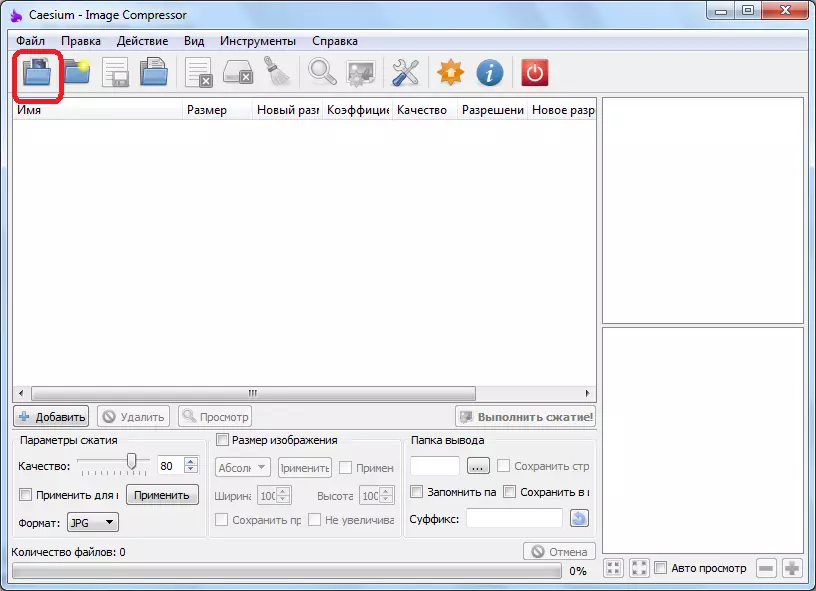
ఇప్పుడు మీకు అవసరమైన చిత్రాన్ని ఎంచుకోండి. ఇది కార్యక్రమం JPG గ్రాఫిక్ ఫార్మాట్లలో, JPG, BMP, TIFF, TIF, PNG, PPM, XBM, XPM తో పనికి మద్దతు ఇస్తుందని గమనించాలి.
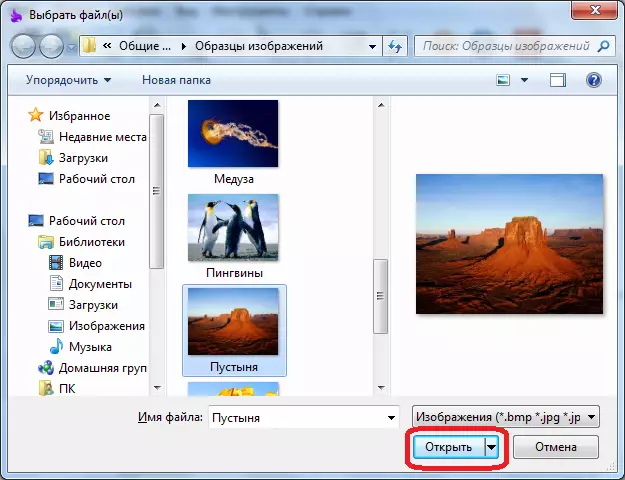
కుదింపు ఆకృతీకరణ
ఇప్పుడు మీరు సరిగ్గా చిత్రం కుదింపుని కాన్ఫిగర్ చేయాలి, అయితే మీరు అనుకుంటే, మీరు డిఫాల్ట్ సెట్టింగులను వదిలివేయవచ్చు. అన్ని మొదటి, సౌలభ్యం కోసం, పూర్తి చిత్రం ప్రివ్యూ ఫీచర్ ఆన్. కాబట్టి ప్రస్తుత అమరికలలో ఏ చిత్రాన్ని ఆప్టిమైజేషన్ తర్వాత కనిపిస్తాము.

తరువాత, మేము పూర్తి ఫోటో యొక్క నాణ్యత స్థాయిని సెట్ చేయాలి. మీరు చాలా అధిక కుదింపు స్థాయిని సెట్ చేస్తే, చిత్రం నాణ్యతను కోల్పోవడం సాధ్యమవుతుంది. కానీ, మీరు స్వల్పభేదాన్ని అర్థం చేసుకోకపోతే, ఈ డిఫాల్ట్ విలువను వదిలివేయడం మంచిది. కార్యక్రమం దాని సరైన విలువను ఏర్పాటు చేస్తుంది.
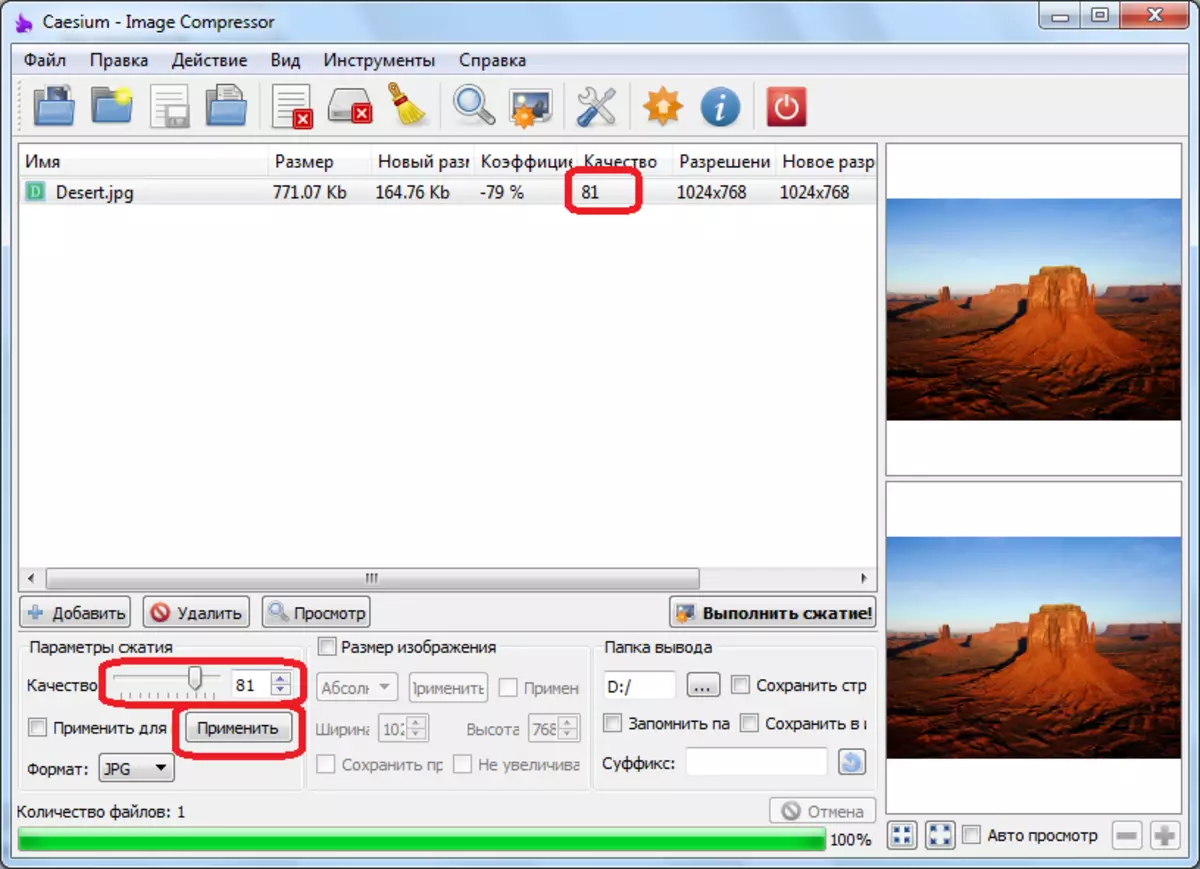
చివరగా, ఫోటో యొక్క ఆప్టిమైజ్ చేసిన సంస్కరణను పంపించే ఫోల్డర్ను మేము పేర్కొనాలి.

కుదింపు ప్రక్రియ
అన్ని సెట్టింగులు సెట్ తర్వాత, నాణ్యత నష్టం లేకుండా ఎంచుకున్న ఫోటోలను కుదించుము, మీరు మాత్రమే "కుదింపు!" బటన్పై క్లిక్ చేయవచ్చు. ఒక ఫోటో ఆప్టిమైజ్ చేయబడితే, కుదింపు ప్రక్రియ దాదాపు తక్షణమే కొనసాగుతుంది, కానీ మీరు ఒక ప్యాకెట్ పరివర్తనను చేస్తే, కొంత సమయం పట్టవచ్చు.
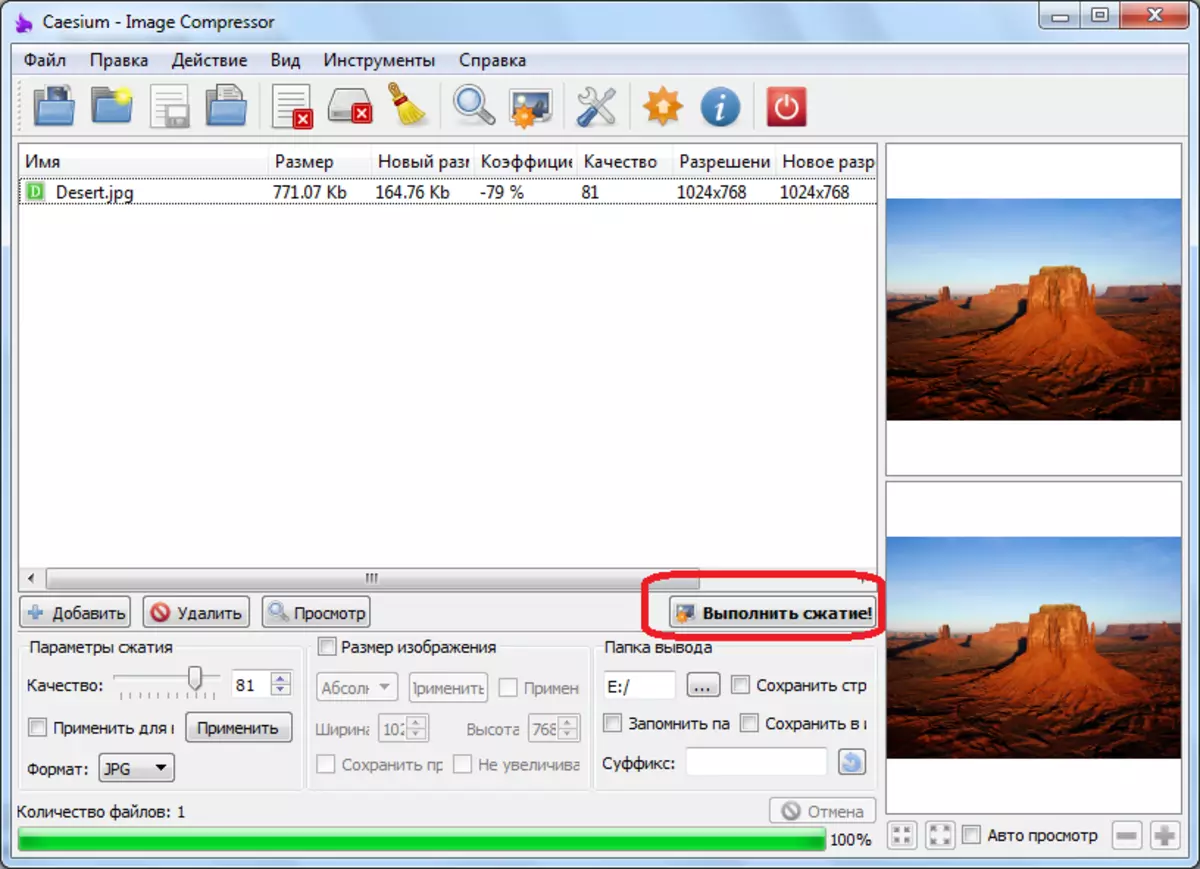
ఈ విధానాన్ని పూర్తి చేసిన తర్వాత, కుదింపు ప్రక్రియ పూర్తయినందుకు ఒక విండో రిపోర్టింగ్ చేయబడుతుంది. వెంటనే విజయవంతంగా మార్చబడిన ఫైళ్ళ సంఖ్యను, మరియు వారి ఉనికిని విషయంలో లోపాల సంఖ్యను సూచిస్తుంది. విధానం ఆక్రమించిన సమయం గురించి సమాచారం, మరియు రూపాంతరం ఫైల్ ఆక్రమించిన స్థలం సేవ్ గురించి కూడా అందించబడుతుంది.
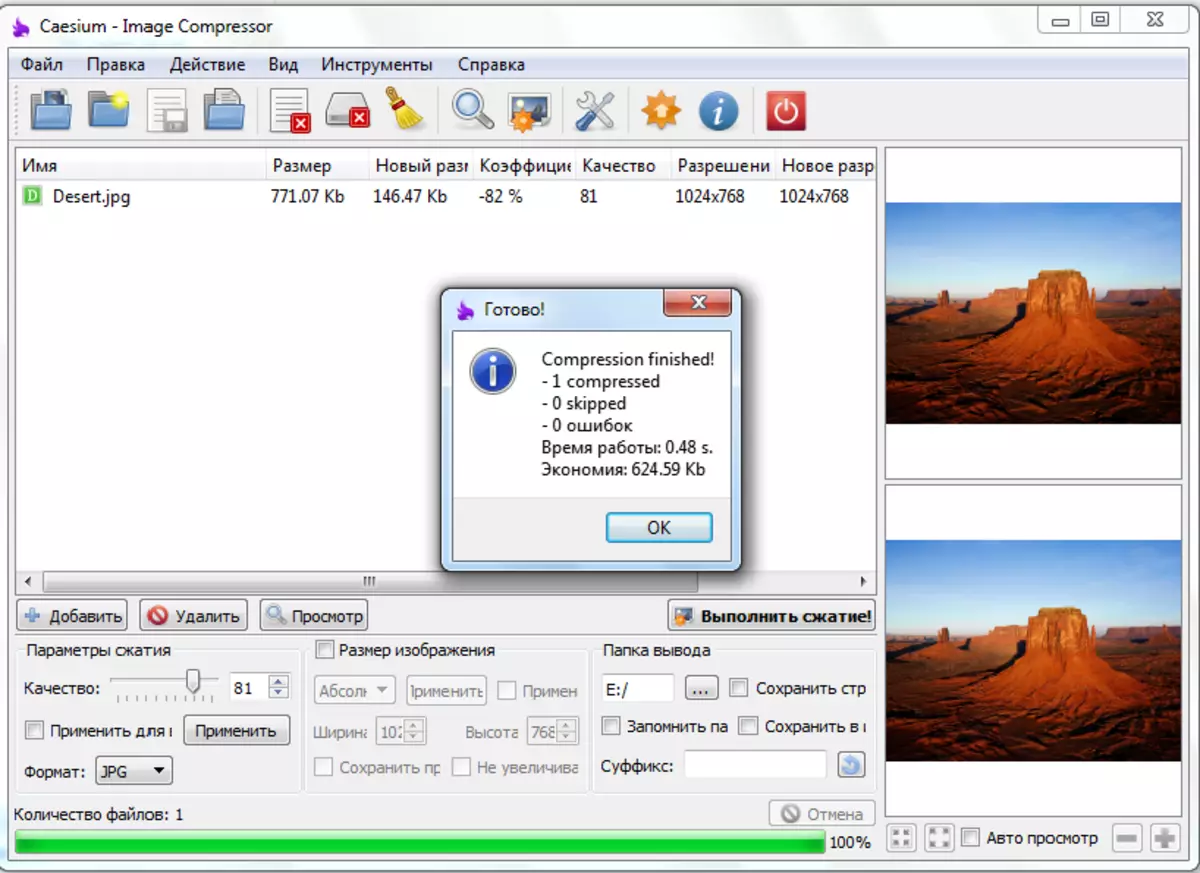
కూడా చూడండి: ఫోటోలు కుదింపు కార్యక్రమాలు
మీరు చూడగలిగినట్లుగా, సీసియం ప్రోగ్రామ్ను ఉపయోగించి, మెయిల్ ద్వారా పంపేందుకు ఫోటోలను కుదించడానికి చాలా సులభం, ఇంటర్నెట్ లేదా క్లౌడ్ వనరులపై నిల్వ.
